Cách cắt video trên máy tính không cần cài đặt phần mềm cắt video
Thay vì phải cài đặt phần mềm cắt video làm dung lượng ổ cứng của máy tính bị chiếm nhiều dung lượng thì hôm nay blog Nhất Tiên Tửu xin giới thiệu với các bạn 3 cách đơn giản để cắt video trên máy tính không cần cài đặt phần mềm. Bài viết dưới đây sẽ hướng dẫn bạn làm điều đó bằng vài thao tác đơn giản.
Bài viết được thực hiện trên máy tính hệ điều hành Windows. Người dùng vẫn có thể thực hiện tương tự dễ dàng trên Macbook.
I. Hướng dẫn cách cắt video trên máy tính hệ điều hành Windows 10
1. Hướng dẫn nhanh
- Chọn video cần cắt > Nhấp chuột phải > Chọn Open with > Chọn Photos.
- Chọn công cụ sửa Edit & Create ở góc phải phía trên màn hình > Chọn chức năng Trim.
- Cắt video bằng cách kéo thả 2 đầu của thanh thời gian video cho đúng đoạn video bạn muốn cắt > Nhấn Save as.
- Chọn vị trí lưu và đặt tên file video vừa cắt > Chọn Lưu.
2. Hướng dẫn chi tiết
Bước 1: Chọn video cần cắt > Nhấp chuột phải > Chọn Open with > Chọn Photos.

Bước 2: Chọn công cụ sửa Edit & Create trên thanh công cụ góc trên bên phải màn hình > Chọn chức năng Trim.

Bước 3: Cắt video bằng cách kéo thả 2 đầu của thanh thời gian video cho đúng đoạn video bạn muốn cắt > Nhấn Save as.

Bước 4: Chọn vị trí lưu và đặt tên file video vừa cắt > Chọn Lưu. Như vậy bạn đã cắt thành công video mà không cần cài đặt phần mềm.
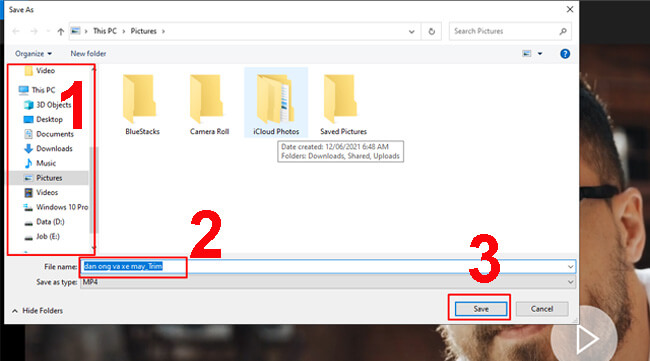
II. Hướng dẫn cách cắt video trực tuyến bằng onlinevideocutter.com
- Onlinevideocutter.com là một trang web dùng để cắt video trực tuyến miễn phí, nhanh chóng mà người dùng không cần sử dụng máy tính cấu hình mạnh hay tải bất kỳ phần mềm nào về máy.
- Onlinevideocutter.com có thể cắt các video định dạng MP4, MVG, AVI,... Và phần mềm cũng không giới hạn độ dài video tải lên.
1. Hướng dẫn nhanh
- Truy cập website onlinevideocutter.com > Chọn Video Tools > Nhấn mục Crop
- Mở tập tin >> chọn video muốn cắt >> Nhấn Open
- Chọn Trim >> di chuyển thanh con trỏ đến đoạn video cần cắt >> Nhấn Save để lưu lại
- Sau khi nhấn Save chọn hiển thị trong thư mục để xem kết quả
2. Hướng dẫn chi tiết
Bước 1: Truy cập website onlinevideocutter.com > Chọn Video Tools > Nhấn mục Crop

Bước 2: Mở tập tin >> chọn video muốn cắt >> Nhấn Open

Bước 3: Chọn Trim >> di chuyển thanh con trỏ đến đoạn video cần cắt >> Nhấn Save để lưu lại

Sau khi nhấn Save chọn hiển thị trong thư mục để xem kết quả
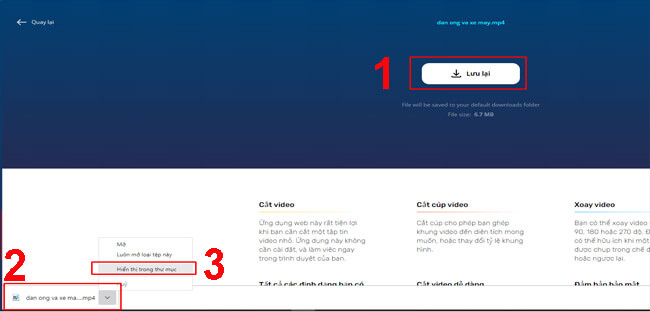
III. Hướng dẫn cách cắt video trực tuyến bằng phần mềm Resize animated GIF
- Resize animated GIF là một phần mềm dùng để tạo và chỉnh sửa ảnh GIF. Tuy nhiên, Resize animated GIF vẫn có thể sử dụng để cắt video online miễn phí nhanh chóng.
- Các định dạng video có thể cắt tại phần mềm Resize animated GIF: MP4, AVI, MOV, WEBM, FLV,... và giới hạn độ dài video tải lên là 35MB.
1. Hướng dẫn nhanh
- Truy cập web Resize animated GIF > Chọn Video to GIF > Chọn Cut Video > Bấm Chọn tệp.
- Chọn tệp video muốn cắt > Chọn Mở.
- Chọn Upload.
- Nhập thời gian bắt đầu và kết thúc của đoạn video muốn cắt > Chọn Cut video.
- Chọn Save để tải video về máy tính.
2. Hướng dẫn chi tiết
Bước 1: Truy cập web Resize animated GIF > Chọn Video to GIF > Chọn Cut Video > Bấm Chọn tệp.

Bước 2: Chọn tệp video muốn cắt > Chọn Mở.

Bước 3: Chọn Upload video để tải lên video muốn cắt.
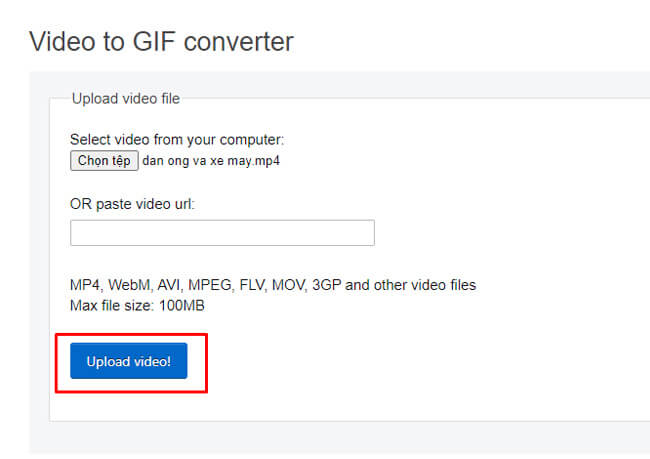
Bước 4: Nhập thời gian bắt đầu và kết thúc của đoạn video muốn cắt > Chọn Cut video.

- Phần mềm này chỉ cho phép cắt từ đoạn bắt đầu của video đến đoạn mà bạn chỉ định khi điều chỉnh trên thanh phát.
- Nếu muốn cắt từ một điểm bắt đầu khác thì người dùng phải xem video và ghi nhớ thời gian bắt đầu và kết thúc của đoạn mình muốn cắt và nhập vào ô bên dưới.
Bước 5: Chọn Save để tải video đã cắt về máy tính.
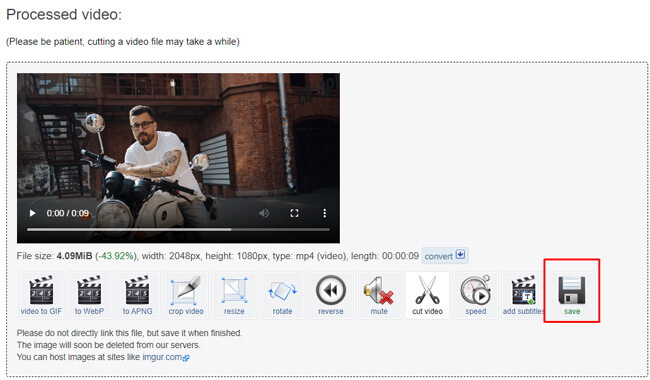
Như vậy, không cần tốn nhiều dung lượng để tải phần mềm mà bạn cũng có thể cắt video dễ dàng theo 1 trong 3 cách hướng dẫn ở trên. Trước khi rời khỏi bài viết, hãy để lại bình luận bên dưới nếu có thắc mắc nào nhé. Chúc bạn thành công!
Tìm kiếm có liên quan
- Thủ thuật hay cho máy tính và điện thoại
- Phần mềm cắt video trên điện thoại
- Phần mềm cắt ghép video miễn phí
- Cắt video trên máy tính
- Phần mềm cắt video trên iPhone
- Free Video Cutter
- Cắt video YouTube
- Phần mềm cắt video online

![The witcher 2 : Sex with Triss ,) [HD]](https://blogger.googleusercontent.com/img/b/R29vZ2xl/AVvXsEih_WYLAjdrWWY7NdelsbSJWGjp2Tu_OtyQJ8acXcNq5n81_RRb7R1ro93Yhk_Cbqf0mVhrYmGNoQrkM8DwIk5IohhDVNO0hOu7Bls3TXtH29XwpfZrQ3_YMMJP6tMMTPHTxQE4H8b8fGE/s1600/the-witcher-2-sex-with-triss-hd.jpg)
